一些打印机可能遇到的共性问题以及解决的办法(第一部分)
发布时间: 2018-08-10 09:54:27
1.不能正常打印
(1)打印机墨尽,需更换新的墨盒,一般墨尽时打印机面板上的墨盒指示灯都会给出提示。不过有的打印机是缺纸和墨量故障共享一个指示灯,需要加以区别。
(2)计算机与打印机相连的通信电缆损坏,一般情况并口通信的数据电缆容易出现问题,但是USB数据线出现问题的概率很小;再有就是接口松动,接触不良或并口数据线过长。
(3)打印机的数据端口电路损坏或计算机的并行通信端口电路损坏。一般系件下,出现这种情况是因为用户在使用打印机时,不熟悉打印机的操作规程,带电拔插数据线、移动打印机,从而造成的接口电路芯片损坏。
(4)打印机的打印输出端口选择设置错误。一定要根据打印机实际连接的端口选择相对应的打印端口。
(5)打印机的驱动程序安装错误。同系列打印机的驱动程序可以通用,只不过一些特殊的功能无法正常使用。
注意当打印机使用并行或串行端口与计算机相连,并且计算机和打印机处于开机带电状态时,如果不关闭计算机或打印机的电源就进行连接或拔下通信数据电缆,即所谓的“热拔插”操作,就很有可能造成打印机的数据端口或计算机数据端口电路损坏。
2.打印机不进纸
打印机不进纸的原因如下:
(1)打印纸卷曲严重或有折叠现象。
(2)打印纸的存放时间太长,造成打印纸潮湿。
(3)打印纸的装入位置不正确,超出左导轨的箭头标志。
(4)有打印纸卡在打印机内未及时取出。打印机在打印时如果发生夹纸情况,必须先关闭打印机电源,小心取出打印纸。方法是:沿出纸方向缓慢拉出夹纸,取出后一定检查纸张是否完整,防止碎纸残留机内,造成其他故障。
(5)检査黑色墨盒或彩色墨盒的指示灯是否闪烁或直亮,因为此时提示墨水即将用完或已经用完。如果有墨盒为空时,打印机将不能进纸,必须更换相应的新墨盒才能继续打印。
3.一次进多页纸
一次进多页纸的原因如下:
(1)装人的打印纸位置不正确,低于打印机内部左侧导轨上的箭头标志。
(2)喷墨打印机的边界是以右边界为标准,针式打印机是以左边界为标准,而激光打印机是以中心为标准。如果打印机左侧导轨紧贴打印纸的左边缘,会造成打印纸松散倾斜,进纸时就容易扭曲或进多页纸。
(3)打印纸卷曲或褶痕过于严重时,也会发生一次进多页纸的情况。如果出现这种情况,可以将打印纸展平或朝反方向轻微卷曲几次看是否能够解决问题。
(4)如果纸厚调节杆的位置不符合介质类型时,也会出现这种情况。在常规厚度的介质上打印文件时,需将调节杆扳到“〇”位置;在信封和较厚的介质上打印时,需将其扳到“+”的位置。不过有的机型没有这种调节杆。
(5)-般打印机只能使用60g-180g的打印纸,如果打印纸太薄,像40g的广告纸和油光纸,硫酸纸等在打印时很容易出现一次进多页和夹纸现象。解决方法是:检査纸张是否符合打印机要求,将打印纸叠成扇形后展开以使纸页分离,防止静电使纸张粘连,然后重新装入打印纸。
4.夹纸现象
如果打印机经常发生夹纸情况,应做如下检查工作:
(1)打印纸是否平滑,是否存在卷曲或褶皱。
(2)送纸器中打印纸的可打印面是否朝下。
(3)在装入打印纸之前,最好将纸叠成扇形后展开,防止静电使多张张粘连。
(4)装入的打印纸厚度是否超出左导轨的箭头标志。
(5)打印纸表面是否干净,有无其他胶类等附着物。
(6)调整左导轨的位置,使纸槽的宽度适合放入所需的纸张。
(7)打印机应放在宽大的平台或桌面上,否则打印机可能无法正常工作。
(8)打印纸张的克数是否过轻,造成使用的打印纸过薄,打印时走纸困难,造成夹纸。
当打印机出现夹纸情况时,可按下“进纸/退纸”键将夹纸退出。如果此操作不能消除错误,可打开打印机上盖,取出里面的所有打印纸(包括碎纸片,必要时请关闭打印机电源),然后在送纸器中重新装入打印纸并按“进纸/退纸”键恢复打印。
注意如果不能很容易地取出异物,不要强行操作或拆卸打印机,防止人为地制造故障,应及时与相应的打印机授权技术服务中心联系。
5.无法监视墨水容量
如果打印机发生无法监视墨水容量的情况,应做如下检査工作:
(1)检查系统配置是否支持双向数据传送,可通过CMOS里的“外围端口设置”进行设定,一般设置为ECP+EPP就可以了。
(2)检査打印机是否与主机直接连接,中间没有扫播仪或其他打印共享连接器。因为中间有其他设备时会造成信号在传输过程中衰减过大,无法完成计算机与打印机之间的双向通信功能,当然也就不能检测到墨量了。
(3)有些打印机需要检查是否安装了Monitor软件,用来监测墨量和故障提示及打印状态报告的软件。而有些打印机直接安装打印机驱动就可以了。
(4)并口打印电缆的质量有问题,或有接触术良的情况,或插头有断针,造成数据传输有误,无法完成通信。
6.打印速度慢
喷墨打印机的速度无法与激光打印机相比,不过,如果打印过程过于慢长,打一张文稿要花上几十分钟或打印一会儿,停一会儿,不能连续打印时,最好按如下步骤对系统进行检查:
(1)检查主机系统是否满足打印机的最低要求。
(2)检查打印机的驱动程序安装是否正确。
(3)关闭所有正在运行的应用程序。
(4)降低打印图像分辨率,在打印机驱动程序设置中打开“高速”(HIGH SPEED),关闭“Micro Weave”选项。
(5)如果文件不包含彩色设置,选择“黑色”打印,同时在Half Toning中选择No Half Toning。
在排除上述错误设置后,打印机仍然打印速度缓慢,这有可能是打印机硬件有问题,可与当地的维修站联系。
7.通电后打印机指示灯不亮
(1)首先检査交流电压输人是否正常,通过检査220V电源信号线即可査出。
(2)再检查打印机电源板熔断器是否烧断,如烧断则更换。
(3)如新换熔断器又被烧断,应断开与35V电压有关的器件,检査插件有无问题。
(4)检査电源板输出电压是否正常,如不正常,修理电路板。
8.打印机自检正常,联机打印不正常
(1)看一下“联机”灯亮没有,如果不亮,按一下“联机”按钮。
(2)检查一下打印机是否已同计算机连好,对连接打印机与计算机的电缆的两端都要
检査一下。
(3)检查并行口LPT设置是否正确。
(4)检査打印驱动程序的设置是否正确。
9.打印机输出空白纸
对于针式打印机,引起打印纸空白的原因大多是由于色带油墨干涸、色带拉断、打印头损坏等,应及时更换色带或维修打印头;对于喷墨打印机,引起打印空白的故障大多是由于喷嘴堵塞、墨盒没有墨水等,应清洗喷嘴或更换墨盒。
下一篇: 浅谈喷墨打印机的集中常见省墨的方法介绍
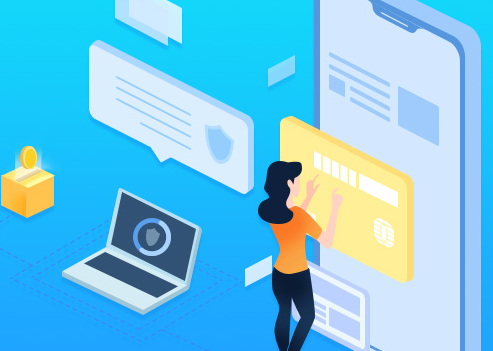
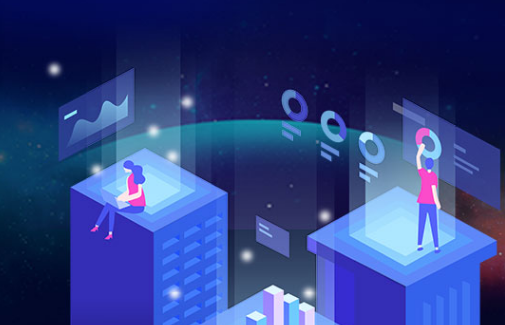
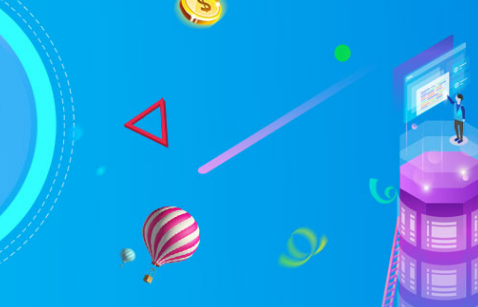
















 浙公网安备 33010802003954号
浙公网安备 33010802003954号